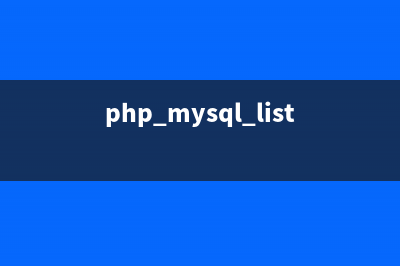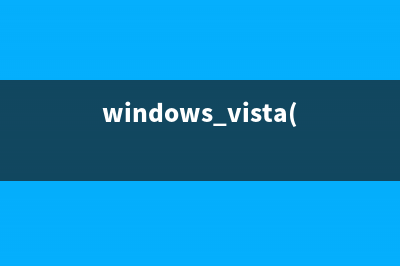fdisk 操作硬盘的命令格式如下: [root@localhost beinan]# fdisk 设备 比如我们通过 fdisk -l 得知 /dev/hda 或者 /dev/sda设备;我们如果想再添加或者删除一些分区,可以用 [root@localhost beinan]# fdisk /dev/hda 或 [root@localhost beinan]# fdisk /dev/sda 注 在以后的例子中,我们要以 /dev/sda设备为例,来讲解如何用fdisk 来操作添加、删除分区等动作; 1、fdisk 的说明; 当我们通过 fdisk 设备,进入相应设备的操作时,会发现有如下的提示;以 fdisk /dev/sda 设备为例,以下同;[root@localhost beinan]# fdisk /dev/sdaCommand (m for help): 在这里按m ,就会输出帮助;Command action a toggle a bootable flag b edit bsd disklabel c toggle the dos compatibility flag d delete a partition 注:这是删除一个分区的动作; l list known partition types 注:l是列出分区类型,以供我们设置相应分区的类型; m print this menu 注:m 是列出帮助信息; n add a new partition 注:添加一个分区; o create a new empty DOS partition table p print the partition table 注:p列出分区表; q quit without saving changes 注:不保存退出; s create a new empty Sun disklabel t change a partition's system id 注:t 改变分区类型; u change display/entry units v verify the partition table w write table to disk and exit 注:把分区表写入硬盘并退出; x extra functionality (experts only) 注:扩展应用,专家功能; 其实我们常用的只有注有中文的,其它的功能我们不常用(呵,主要是我不会用,否则早会卖弄一下了);x扩展功能,也不是常用的;一般的情况下只要懂得 d l m p q t w 就行了; 下面以实例操作来详述,没有例子没有办法就,新手也看不懂; 2、列出当前操作硬盘的分区情况,用p;Command (m for help): pDisk /dev/sda: MB, bytes heads, sectors/track, cylindersUnits = cylinders of * = bytes Device Boot Start End Blocks Id System/dev/sda1 1 + c W FAT (LBA)/dev/sda2 5 Extended/dev/sda5 + Linux/dev/sda6 Linux 3、通过fdisk的d指令来删除一个分区;Command (m for help): p 注:列出分区情况;Disk /dev/sda: MB, bytes heads, sectors/track, cylindersUnits = cylinders of * = bytes Device Boot Start End Blocks Id System/dev/sda1 1 + c W FAT (LBA)/dev/sda2 5 Extended/dev/sda5 + Linux/dev/sda6 LinuxCommand (m for help): d 注:执行删除分区指定;Partition number (1-6): 6 注:我想删除 sda6 ,就在这里输入 6 ;Command (m for help): p 注:再查看一下硬盘分区情况,看是否删除了?Disk /dev/sda: MB, bytes heads, sectors/track, cylindersUnits = cylinders of * = bytes Device Boot Start End Blocks Id System/dev/sda1 1 + c W FAT (LBA)/dev/sda2 5 Extended/dev/sda5 + LinuxCommand (m for help): 警告:删除分区时要小心,请看好分区的序号,如果您删除了扩展分区,扩展分区之下的逻辑分区都会删除;所以操作时一定要小心;如果知道自己操作错了,请不要惊慌,用q不保存退出;切记切记!!!!在分区操作错了之时,千万不要输入w保存退出!!! 4、通过fdisk的n指令增加一个分区;Command (m for help): pDisk /dev/sda: MB, bytes heads, sectors/track, cylindersUnits = cylinders of * = bytes Device Boot Start End Blocks Id System/dev/sda1 1 + c W FAT (LBA)/dev/sda2 5 Extended/dev/sda5 + LinuxCommand (m for help): n 注:增加一个分区;Command action l logical (5 or over) 注:增加逻辑分区,分区编号要大于5;为什么要大于5,因为已经有sda5了; p primary partition (1-4) 注:增加一个主分区;编号从 1-4 ;但sda1 和sda2都被占用,所以只能从3开始;pPartition number (1-4): 3No free sectors available 注:失败中,为什么失败? 注:我试图增加一个主分区,看来是失败了,为什么失败?因为我们看到主分区+扩展分区把整个磁盘都用光了,看扩展分区的End的值,再看一下 p输出信息中有 cylinders;最好还是看前面部份;那里有提到; 所以我们只能增加逻辑分区了; Command (m for help): nCommand action l logical (5 or over) p primary partition (1-4)l 注:在这里输入l,就进入划分逻辑分区阶段了;First cylinder (-, default ): 注:这个就是分区的Start 值;这里最好直接按回车,如果您输入了一个非默认的数字,会造成空间浪费;Using default value Last cylinder or +size or +sizeM or +sizeK (-, default ): +M 注:这个是定义分区大小的,+M 就是大小为M ;当然您也可以根据p提示的单位cylinder的大小来算,然后来指定 End的数值。回头看看是怎么算的;还是用+M这个办法来添加,这样能直观一点。如果您想添加一个G左右大小的分区,请输入 +M ;Command (m for help): 5、通过fdisk的t指令指定分区类型;Command (m for help): t 注:通过t来指定分区类型;Partition number (1-6): 6 注:要改变哪个分区类型呢?我指定了6,其实也就是sda6Hex code (type L to list codes):L 注:在这里输入L,就可以查看分区类型的id了;Hex code (type L to list codes): b 注:如果我想让这个分区是 W FAT 类型的,通过L查看得知 b是表示的是,所以输入了b;Changed system type of partition 6 to b (W FAT) 注:系统信息,改变成功;是否是改变了,请用p查看;Command (m for help): pDisk /dev/sda: MB, bytes heads, sectors/track, cylindersUnits = cylinders of * = bytes Device Boot Start End Blocks Id System/dev/sda1 1 + c W FAT (LBA)/dev/sda2 5 Extended/dev/sda5 + Linux/dev/sda6 + b W FAT 6、fdisk 的退出,用q或者 w; 其中 q是 不保存退出,w是保存退出; Command (m for help): w 或 Command (m for help): q 7、一个添加分区的例子; 本例中我们会添加两个M的主分区,其它为扩展分区,在扩展分区中我们添加两个M大小的逻辑分区;Command (m for help): p 注:列出分区表;Disk /dev/sda: MB, bytes heads, sectors/track, cylindersUnits = cylinders of * = bytes Device Boot Start End Blocks Id SystemCommand (m for help): n 注:添加分区;Command action e extended p primary partition (1-4)p 注:添加主分区;Partition number (1-4): 1 注:添加主分区1;First cylinder (1-, default 1): 注:直接回车,主分区1的起始位置;默认为1,默认就好;Using default value 1Last cylinder or +size or +sizeM or +sizeK (1-, default ): +M 注:指定分区大小,用+M来指定大小为MCommand (m for help): n 注:添加新分区;Command action e extended p primary partition (1-4)p 注:添加主分区Partition number (1-4): 2 注:添加主分区2;First cylinder (-, default ):Using default value Last cylinder or +size or +sizeM or +sizeK (-, default ): +M 注:指定分区大小,用+M来指定大小为MCommand (m for help): nCommand action e extended p primary partition (1-4)e 注:添加扩展分区;Partition number (1-4): 3 注:指定为3 ,因为主分区已经分了两个了,这个也算主分区,从3开始;First cylinder (-, default ): 注:直接回车;Using default value Last cylinder or +size or +sizeM or +sizeK (-, default ): 注:直接回车,把其余的所有空间都给扩展分区;Using default value Command (m for help): pDisk /dev/sda: MB, bytes heads, sectors/track, cylindersUnits = cylinders of * = bytes Device Boot Start End Blocks Id System/dev/sda1 1 + Linux/dev/sda2 Linux/dev/sda3 5 ExtendedCommand (m for help): nCommand action l logical (5 or over) p primary partition (1-4)l 注:添加逻辑分区;First cylinder (-, default ):Using default value Last cylinder or +size or +sizeM or +sizeK (-, default ): +M 注:添加一个大小为M大小的分区;Command (m for help): nCommand action l logical (5 or over) p primary partition (1-4)l 注:添加一个逻辑分区;First cylinder (-, default ):Using default value Last cylinder or +size or +sizeM or +sizeK (-, default ): +M 注:添加一个大小为M大小的分区;Command (m for help): p 列出分区表;Disk /dev/sda: MB, bytes heads, sectors/track, cylindersUnits = cylinders of * = bytes Device Boot Start End Blocks Id System/dev/sda1 1 + Linux/dev/sda2 Linux/dev/sda3 5 Extended/dev/sda5 + Linux/dev/sda6 + Linux 然后我们根据前面所说通过t指令来改变分区类型; 最后不要忘记w保存退出; 五、对分区进行格式化,以及加载; 先提示一下;用 mkfs.bfs mkfs.ext2 mkfs.jfs mkfs.msdos mkfs.vfatmkfs.cramfs mkfs.ext3 mkfs.minix mkfs.reiserfs mkfs.xfs 等命令来格式化分区,比如我想格式化 sda6为ext3文件系统,则输入; [root@localhost beinan]# mkfs.ext3 /dev/sda6 如果我想加载 sda6到目前系统来存取文件,应该有mount 命令,但首先您得建一个挂载目录;比如 /mnt/sda6 ;[root@localhost beinan]# mkdir /mnt/sda6[root@localhost beinan]# mount /dev/sda6 /mnt/sda6[root@localhost beinan]# df -lhFilesystem 容量 已用 可用 已用% 挂载点/dev/hda8 G 8.4G 2.0G % //dev/shm M 0 M 0% /dev/shm/dev/hda G 6.9G 8.3G % /mnt/hda/dev/sda6 M 5.6M M 4% /mnt/sda6 这样我们就能进入 /mnt/sda6目录,然后存取文件了; 具体的权限方法,以及mount 更详细的用法,在以后我会专门写一个帖子;在一帖中放下所有的内容实在有点为难;
推荐整理分享fdisk对硬盘分区(fdisk硬盘分区工具),希望有所帮助,仅作参考,欢迎阅读内容。

文章相关热门搜索词:fdisk硬盘分区命令,fdisk磁盘分区,fdisk磁盘分区,fdisk磁盘分区,如何利用fdisk对硬盘进行分区,fdisk磁盘分区,fdisk硬盘分区命令,fdisk硬盘分区工具下载,内容如对您有帮助,希望把文章链接给更多的朋友!
linux查看目录大小及硬盘大小 linux查看目录大小及硬盘大小的命令:#du-ks---inall#du-k---everylastdu和df命令都被用于获得文件系统大小的信息:df用于报告文件系统的总块数及剩余块数,du-s
linux目录结构 linux标准目录结构:/root---启动Linux时使用的一些核心文件。如操作系统内核、引导程序Grub等。home---存储普通用户的个人文件ftp---用户所有服务httpdsambaus
修改linux用户密码 对于初学者来说,如何修改linux用户密码也不是件容易的事,其实非常简单,下面举例说明:如果是以root身份登录,修改root密码.只要输入passwd就会出现:Newpasswo